Epson L200 Инструкция по эксплуатации онлайн
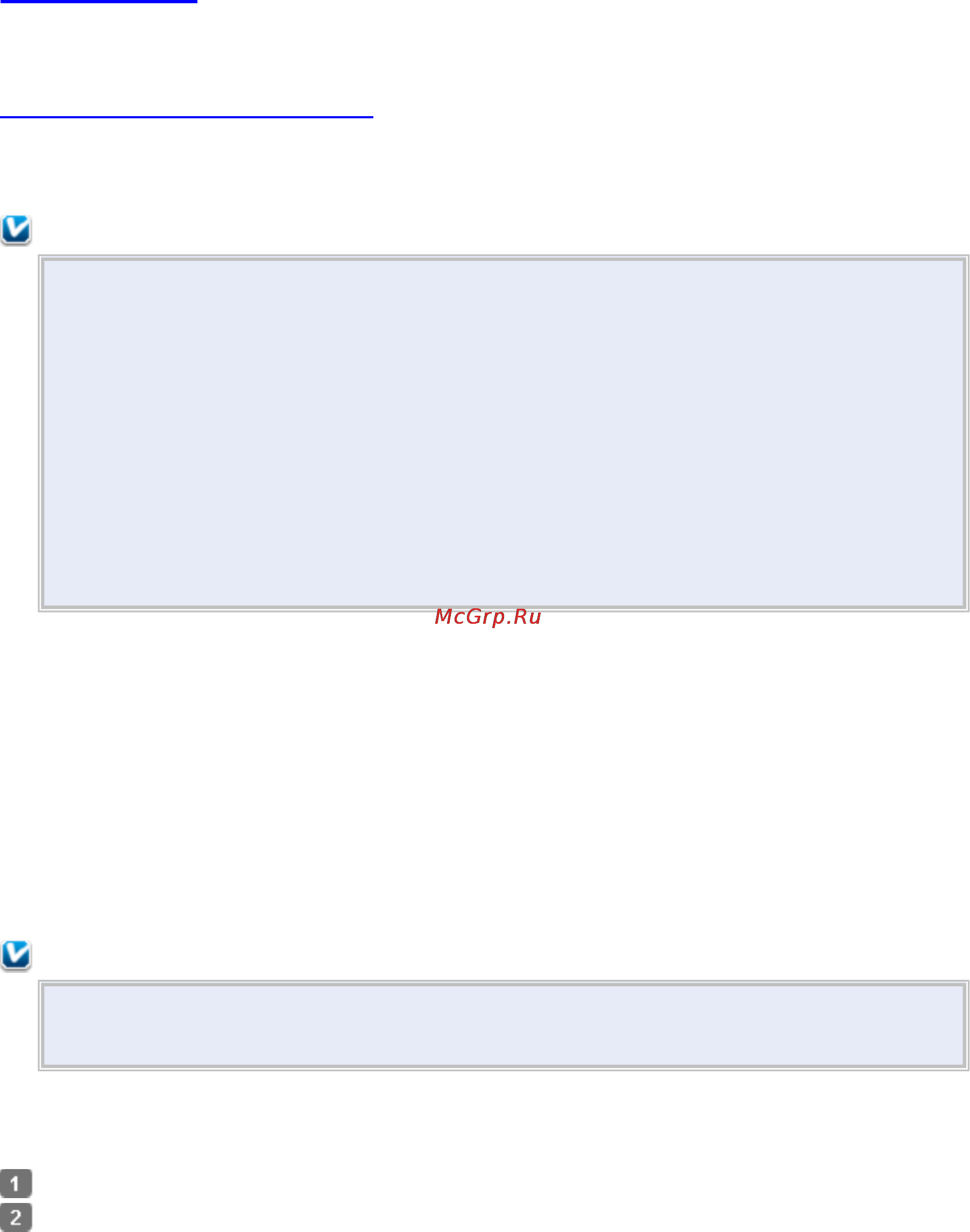
Epson L200
Драйвер принтера и утилита Status Monitor
Доступ к ПО принтера в Windows
Драйвер принтера позволяет настраивать различные параметры для достижения
наилучшего качества печати. Утилиты, включая утилиту Status Monitor, помогают
тестировать принтер и поддерживать оптимальные условия работы.
Примечание для пользователей Windows
Драйвер принтера может автоматически проверять наличие новой версии
драйвера на веб-сайте Epson и устанавливать ее. В окне Maintenance (Сервис)
драйвера принтера нажмите кнопку Driver Update (Обновление драйвера) и
выполняйте инструкции, отображаемые на экране. Если кнопка не отображается в
окне Maintenance (Сервис), щелкните All Programs (Все программы) или
Programs (Программы) в стартовом меню Windows и найдите соответствующий
ярлык в папке Epson.
Если необходимо изменить язык, в окне драйвера принтера Maintenance (Сервис)
выберите нужный язык в области Language (Язык). В зависимости от региона
поставки эта функция может быть недоступна.
Доступ к ПО принтера в Windows
Драйвер принтера можно открыть из большинства приложений Windows через меню
Windows Start (Пуск) или с панели задач.
Если вы открываете драйвер принтера из приложения, сделанные настройки применяются
только к этому приложению.
Если открыть драйвер принтера через меню Start (Пуск) или с панели задач, сделанные
настройки применяются ко всем приложениям Windows.
Доступ к драйверу принтера описан в следующем разделе.
Примечание
В этом руководстве иллюстрации для драйвера принтера в Windows сделаны в
Windows Vista.
Из приложений Windows
В меню File (Файл) выберите Print (Печать) или Print Setup (Настройка печати).
В открывшемся диалоговом окне щелкните Printer (Принтер), Setup (Установка),
Options (Параметры), Preferences (Настройки) или Properties (Свойства).
(В зависимости от используемого приложения может потребоваться щелкнуть одну из
этих клавиш или их комбинацию.)
Через меню Start (Пуск)
В Windows 7
Нажмите кнопку Start (Пуск) и выберите Devices and Printers (Устройства и принтеры).
Содержание
- Epson l200 1
- Доступ к по принтера в windows 1
- Драйвер принтера и утилита status monitor 1
- Из приложений windows 1
- Через меню start пуск 1
- Из значка принтера на панели задач 2
- Получение информации из интерактивного справочного руководства 2
- Удобный способ печати фотографий 2
- В windows 7 3
- В windows vista 3
- Запуск epson easy photo print 3
- Удаление драйвера принтера 3
- Удаление по принтера 3
- В windows 7 4
- В windows xp 4
- Удаление руководства пользователя 4
- В windows 7 5
- В windows vista 5
- В windows xp 5
- Удаление других приложений epson 5
- В windows vista 6
- В windows xp 6
- Возможность загрузки носителей 7
- Носителей 7
- Общие сведения об использовании загрузке и хранении 7
- Общие сведения об использовании загрузке и хранении носителей 7
- Загрузка бумаги 8
- Хранение фотобумаги epson 8
- Загрузка конвертов 10
- Выбор правильного типа бумаги 12
- Введение 13
- Печать документов 13
- Печать на конвертах 13
- Печать фотографий 13
- Бумага для печати без полей 14
- Загрузка бумаги 14
- Печать фотографий 14
- Подготовка данных для печати 14
- Запуск epson easy photo print 15
- Настройки принтера в windows 15
- Печать из других приложений 15
- Печать из приложения epson easy photo print 15
- Загрузка бумаги 16
- Настройки принтера в windows 16
- Печать документов 16
- Загрузка конвертов 17
- Печать на конвертах 17
- Настройки принтера в windows 18
- В windows 19
- Введение 19
- Кнопки на панели управления 19
- Отмена печати 19
- Работа с epson status monitor 3 19
- Работа с индикатором выполнения 19
- Двусторонняя печать только в windows 20
- Печать нескольких страниц на листе 20
- Печать по размеру страницы 20
- Двусторонняя печать только в windows 21
- Печать водяных знаков только в windows 21
- Печать плаката только в windows 21
- Стандартная двусторонняя печать 23
- Двусторонняя печать буклета 25
- Настройки принтера в windows 29
- Печать по размеру страницы 29
- Печать нескольких страниц на листе 31
- Настройки принтера в windows 32
- Печать плаката только в windows 33
- Настройки принтера 34
- Создание плаката из нескольких отпечатков 36
- Печать водяных знаков 38
- Печать водяных знаков только в windows 38
- В windows 41
- Проверка уровня чернил 41
- Меры предосторожности при заправке чернил 42
- Заправка контейнеров принтера 43
- Проверка дюз печатающей головки 46
- Утилита проверка дюз в windows 46
- Прочистка печатающей головки 47
- Утилита прочистка печатающей головки в windows 47
- Калибровка печатающей головки 48
- Очистка направляющей бумаги 48
- Утилита калибровка печатающей головки в windows 48
- Status monitor 49
- Диагностирование проблемы 49
- Индикаторы ошибок 49
- Утилита чистка направляющей бумаги в windows 49
- Проверка работоспособности принтера 50
- Проверка состояния принтера 50
- В windows 51
- Работа с epson status monitor 3 51
- Работа с индикатором выполнения 51
- Замятие бумаги 52
- Извлечение замятой бумаги из принтера 52
- Предотвращение замятия бумаги 54
- Проблемы с качеством печати 54
- Горизонтальные полосы 55
- Несовпадение или полосы по вертикали 55
- Расплывчатый или смазанный отпечаток 56
- Цвета неправильные или отсутствуют 56
- Неправильные или искаженные символы 57
- Неправильные поля 57
- Проблемы отпечатков не связанные с качеством печати 57
- Изображение перевернуто 58
- Отпечатки получаются с небольшим наклоном 58
- Отпечаток смазанный или потертый 58
- Печатаются пустые страницы 58
- Бумага не подается 59
- Бумага подается неправильно 59
- Бумага подается по несколько листов сразу 59
- Печать выполняется слишком медленно 59
- Бумага выталкивается не полностью или сминается 60
- Бумага загружена неправильно 60
- Индикаторы погашены 60
- Печать не выполняется 60
- Горит только индикатор питания 61
- Индикаторы загорелись и потом погасли 61
- Увеличение скорости печати только в windows 61
- Доступные возможности сканера 62
- Информация о сканере 62
- Восстановление цвета 63
- Операционные системы поддерживаемые сканером 63
- Удаление дефектов 63
- Запуск scan 64
- Работа с панелью управления 64
- С помощью других программ 64
- С помощью значка epson scan 64
- Выбор режима работы приложения epson scan 65
- Изменение режима сканирования 66
- Сканирование в автоматическом режиме 67
- Сканирование в офисном режиме 70
- Сканирование в офисном режиме с помощью планшета 71
- Автоподатчика 72
- Сканирование в офисном режиме с помощью 72
- Сканирование в офисном режиме с помощью автоподатчика 72
- Сканирование в простом режиме 73
- Сканирование в профессиональном режиме 75
- Планшета 76
- Сканирование в профессиональном режиме с помощью 76
- Сканирование в профессиональном режиме с помощью планшета 76
- Автоподатчика 78
- Сканирование в профессиональной режиме с помощью 78
- Сканирование в профессиональной режиме с помощью автоподатчика 78
- Выбор необходимого разрешения 79
- Подробные инструкции по настройкам 79
- Выбор разрешения в автоматическом режиме 80
- Выбор разрешения в office mode офисный режим или professional mode 81
- Выбор разрешения в office mode офисный режим или professional mode профессиональный режим 81
- Выбор разрешения в простом режиме 81
- Профессиональный режим 81
- Предварительный просмотр и выделение области 82
- Предварительный просмотр и выделение области сканирования 82
- Сканирования 82
- Создание области выделения в области предварительного просмотра 85
- Коррекция цвета и другие настройки изображения 89
- Регулировка цвета и других настроек изображения в office mode офисный 89
- Регулировка цвета и других настроек изображения в office mode офисный режим 89
- Режим 89
- Простой режим 92
- Регулировка цвета и других параметров изображения в home mode 92
- Регулировка цвета и других параметров изображения в home mode простой режим 92
- Регулировка цвета и других параметров изображения в профессиональном 96
- Регулировка цвета и других параметров изображения в профессиональном режиме 96
- Режиме 96
- Выбор размера отсканированного изображения 99
- Выбор размера области сканирования в home mode простой режим 100
- Выбор размера области сканирования в professional mode 101
- Выбор размера области сканирования в professional mode профессиональный режим 101
- Профессиональный режим 101
- Завершение сканирования 103
- Восстановление выцветших фотографий 104
- Восстановление цвета в автоматическом режиме 104
- Восстановление цвета в простом режиме 105
- Восстановление цвета в профессиональном режиме 106
- В профессиональном режиме 107
- Использование цветовой палитры только 107
- Использование цветовой палитры только в профессиональном режиме 107
- Выбор одного из цветов изображения для выполнения коррекции 108
- Применение цвета к изображению 109
- Сканирование с сохранением документа в файл pdf 110
- Сканирование с сохранением документа в файл pdf 111
- Двустороннее сканирование 116
- Сканирование для отправки по электронной почте 120
- Сканирование для отправки по электронной почте 122
- Назначение приложений epson event manager кнопке 123
- Назначение приложений epson event manager кнопке сканера 123
- Назначение приложения кнопке сканера 123
- Сканера 123
- Замена лампы 126
- Невозможно запустить epson scan 126
- Неполадки в работе устройства 126
- Сканер не включается 126
- Автоподатчика 127
- Замятие бумаги в автоподатчике документов 127
- Корректно 127
- Подключены несколько сканеров 127
- Проблемы с автоматическим податчиком документов 127
- Сканер не будет работать если к компьютеру 127
- Сканер не будет работать если к компьютеру подключены несколько сканеров 127
- Сканирование не возможно при использовании 127
- Сканирование не возможно при использовании автоподатчика 127
- Функции сканера на панели управления работают не 127
- Функции сканера на панели управления работают не корректно 127
- Края документа не сканируются 128
- Невозможно отсканировать изображения в режиме 128
- Невозможно отсканировать изображения в режиме просмотра миниатюр 128
- Проблемы при сканировании 128
- Проблемы с качеством сканирования 128
- Просмотра миниатюр 128
- Удаление epson scan 129
- Удаление epson scan для windows 129
- Удаление по сканера 129
- Удаление epson scan для mac os x 130
- Удаление руководства пользователя 130
- Удаление руководства пользователя в windows 130
- В windows 131
- Удаление других приложений epson 131
- Удаление руководства пользователя в mac os x 131
- Web сайт технической поддержки 132
- В mac os x 132
- Обращение в службу поддержки пользователей 133
- Обращение в службу поддержки пользователей продукции epson 133
- Продукции epson 133
- Очистка внешних деталей устройства 134
- Очистка устройства 134
- Бутылки чернил 135
- Чернила и бумага 135
- Бумага 136
- Требования к системе 136
- Бумага 137
- Технические характеристики 137
- Требования к windows 137
- Характеристики принтера 137
- Область печати 138
- Характеристики сканера 139
- Механические характеристики 140
- Условия окружающей среды 140
- Электрические характеристики 140
- Интерфейс 141
Похожие устройства
- Epson WorkForce Pro WP-4525DNF Инструкция по эксплуатации
- Etymotic EREK-3 Bl Инструкция по эксплуатации
- Scosche In Ear Monitors Bl Инструкция по эксплуатации
- Scosche In Ear Monitors Wh Инструкция по эксплуатации
- Sony Wonderbook+игра Книга заклинаний+PS Move/PS Eye Инструкция по эксплуатации
- Qumo BoxonSport 4Gb Black Инструкция по эксплуатации
- Qumo BoxonSport 4Gb White Инструкция по эксплуатации
- Onkyo TX-NR414 Silver Инструкция по эксплуатации
- Tefal PRIMA FV2115 Инструкция по эксплуатации
- Tefal SIMPLY INVENTS FV2125 Инструкция по эксплуатации
- Indesit C00026297 Gr Инструкция по эксплуатации
- Indesit C00086697 Gr Инструкция по эксплуатации
- Gorenje MO17MW Инструкция по эксплуатации
- Polaris PMB 3704 Инструкция по эксплуатации
- LG AG-F420 Инструкция по эксплуатации
- LG AG-F310 Инструкция по эксплуатации
- Acer Aspire 5600u DQ.SKZER.002 Инструкция по эксплуатации
- Explay Surfer 7.02 Инструкция по эксплуатации
- Epson XP-103 Инструкция по эксплуатации
- Wharfedale Diamond 10MX Инструкция по эксплуатации
Скачать
Случайные обсуждения
Ответы 1
Как можно устранить проблему с принтером при помощи утилиты Paper Guide Cleaning?
1 год назад
